Cara menampilkan pesan peringatan ke akses ssh yang tidak sah
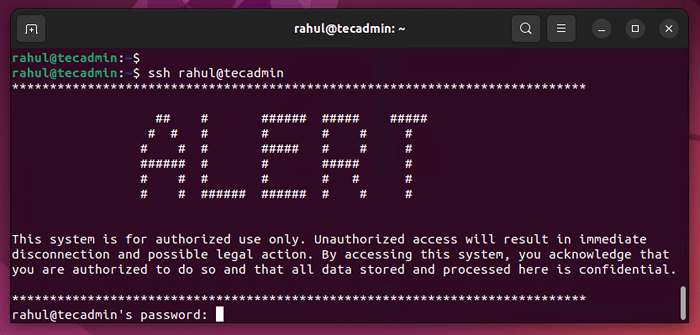
- 3207
- 249
- Miss Angelo Toy
Secure Shell (SSH) adalah protokol yang digunakan untuk masuk dari jarak jauh ke sistem Linux dan menjalankan perintah di atasnya. Ini menyediakan koneksi terenkripsi yang aman antara dua host yang tidak dipercaya melalui jaringan yang tidak aman. Administrator sistem sering menggunakan SSH untuk mengelola server dari jarak jauh.
Menampilkan Pesan Peringatan untuk Akses SSH yang tidak sah adalah langkah penting dalam mengamankan sistem Linux Anda. Pesan peringatan dapat memberi tahu pengguna kebijakan keamanan, memperingatkan mereka tentang konsekuensi dari akses yang tidak sah, dan memberikan informasi penting tentang sistem yang mereka akses. Di artikel ini, kami akan memandu Anda melalui proses pengaturan pesan peringatan SSH khusus di Linux.
Langkah 1: Buat file spanduk ssh
Untuk menampilkan pesan peringatan, pertama -tama Anda harus membuat file yang berisi teks pesan. File spanduk biasanya terletak di direktori /etc /ssh dan dinamai spanduk. Untuk membuat file ini, gunakan perintah berikut:
sudo nano/etc/ssh/spanduk Ini akan membuka editor teks nano, di mana Anda dapat menulis pesan peringatan khusus.
Misalnya, saya menggunakan pesan berikut:
********************************************** *********************************** ######### ####### #### # # # # # # # # # # # # # ##### # # # # ###### # # # ##### # # # # # # # # # # ####### # ######### Sistem ini hanya untuk penggunaan resmi. Akses yang tidak sah akan mengakibatkan pemutusan langsung dan kemungkinan tindakan hukum. Dengan mengakses sistem ini, Anda mengakui bahwa Anda berwenang untuk melakukannya dan bahwa semua data yang disimpan dan diproses di sini bersifat rahasia. ********************************************** ***********************************| 123456789101112131415 | ********************************************** *********************************** ######### ####### #### # # # # # # # # # # # # # ##### # # # # ###### # # # ##### # # # # # # # # # # ####### # ######### Sistem ini hanya untuk penggunaan resmi. Akses yang tidak sah akan mengakibatkan IMADIATIATIDESCONNECTION dan kemungkinan tindakan hukum. Dengan mengakses sistem ini, Anda mengakui bahwa Anda berwenang untuk melakukannya dan bahwa semua data yang disimpan dan diproses di sini bersifat rahasia. ********************************************** *********************************** |
Simpan file dan tutup.
Langkah 2: Mengkonfigurasi Daemon SSH
Setelah file spanduk dibuat, Anda perlu mengkonfigurasi daemon ssh untuk menampilkan spanduk saat pengguna masuk ke dalam sistem menggunakan ssh. Untuk melakukan ini, Anda perlu mengedit file/etc/ssh/sshd_config. Untuk mengedit file ini, gunakan perintah berikut:
sudo nano/etc/ssh/sshd_config Temukan garis yang dimulai dengan "spanduk" dan membatalkan komentar dengan menghapus simbol # di depannya. Kemudian, tambahkan jalur ke file spanduk yang Anda buat di Langkah 1:
Banner/etc/ssh/spanduk| 1 | Banner/etc/ssh/spanduk |
Simpan file dan tutup.
Langkah 3: Mulai ulang daemon ssh
Setelah file spanduk telah dibuat dan daemon ssh telah dikonfigurasi, Anda perlu memulai kembali daemon ssh untuk menerapkan perubahan. Untuk memulai kembali daemon ssh, gunakan perintah berikut:
Sudo Systemctl Restart SSH Langkah 4: Verifikasi pesan peringatan
Untuk memverifikasi bahwa pesan peringatan khusus sedang ditampilkan, Anda dapat menggunakan klien SSH untuk terhubung ke sistem Linux. Saat Anda masuk, Anda akan melihat pesan peringatan yang ditampilkan sebelum prompt login.
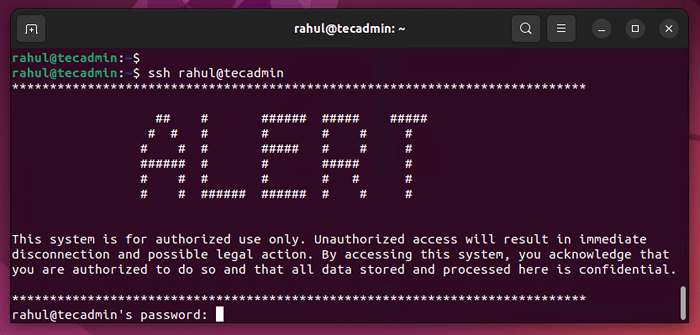 Menampilkan pesan peringatan di SSH Connection
Menampilkan pesan peringatan di SSH ConnectionKesimpulan
Sebagai kesimpulan, menampilkan pesan peringatan untuk akses SSH yang tidak sah adalah langkah penting dalam mengamankan sistem Linux Anda. Dengan mengikuti langkah -langkah yang diuraikan dalam artikel ini, Anda dapat dengan mudah mengatur pesan peringatan SSH khusus di Linux. Ini akan membantu memastikan bahwa pengguna mengetahui kebijakan keamanan dan konsekuensi dari akses yang tidak sah sebelum masuk ke dalam sistem.
- « 20 Perintah Linux Dasar untuk Pemula (Direkomendasikan)
- Hosting VPS vs. Hosting bersama yang tepat untuk situs web Anda? »

